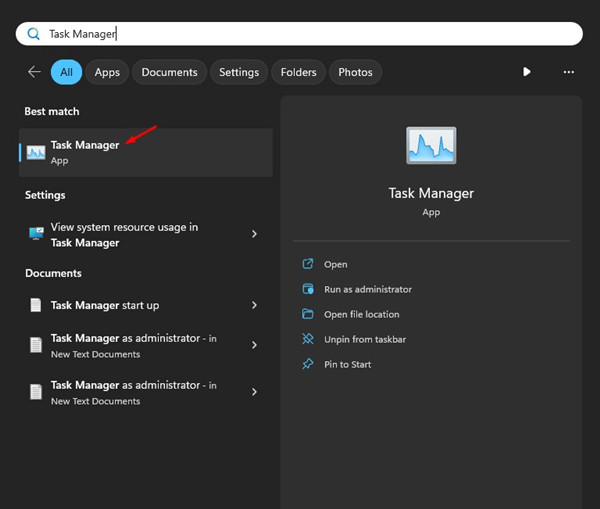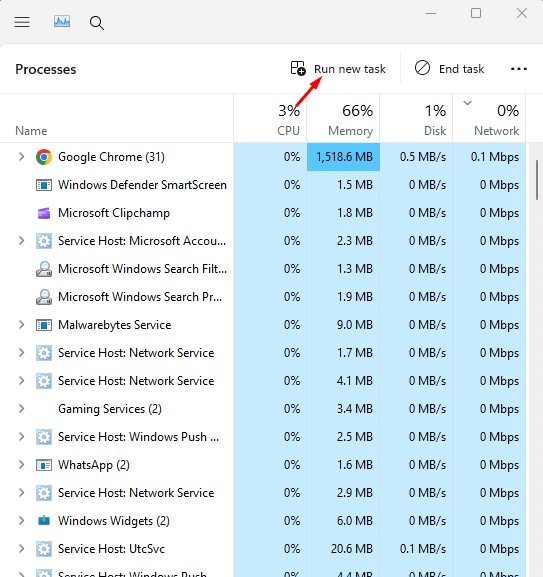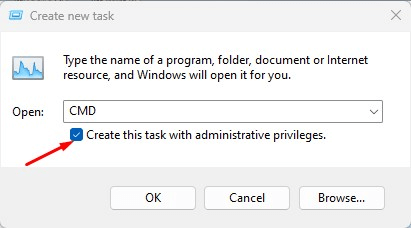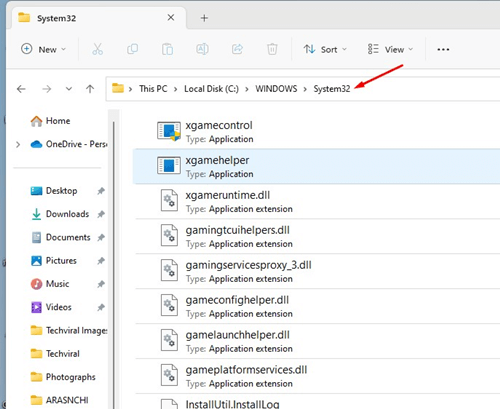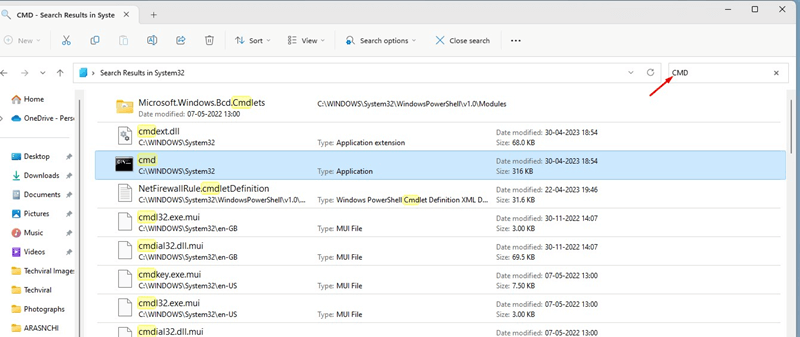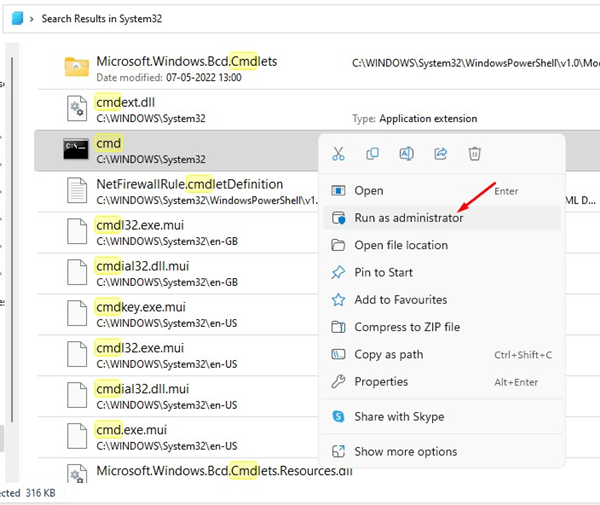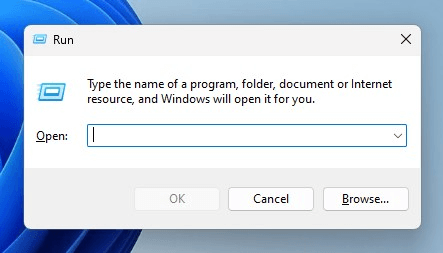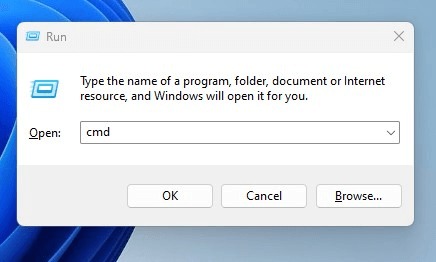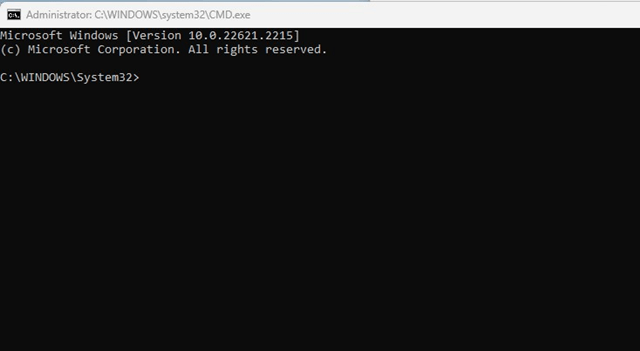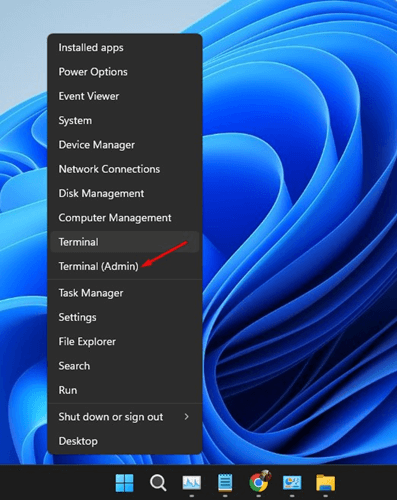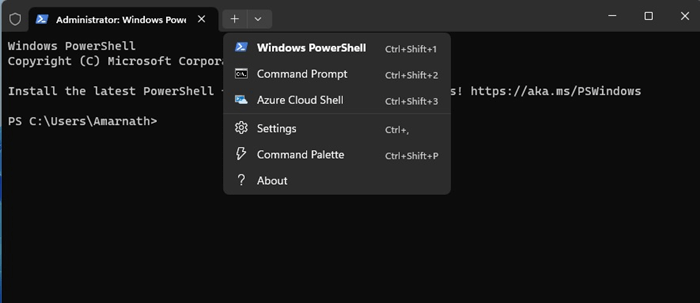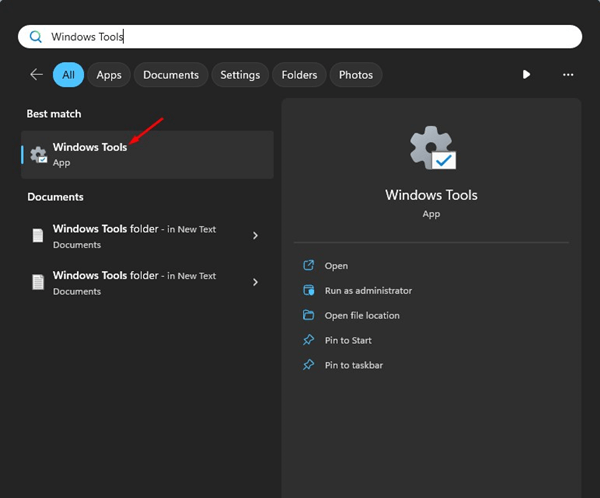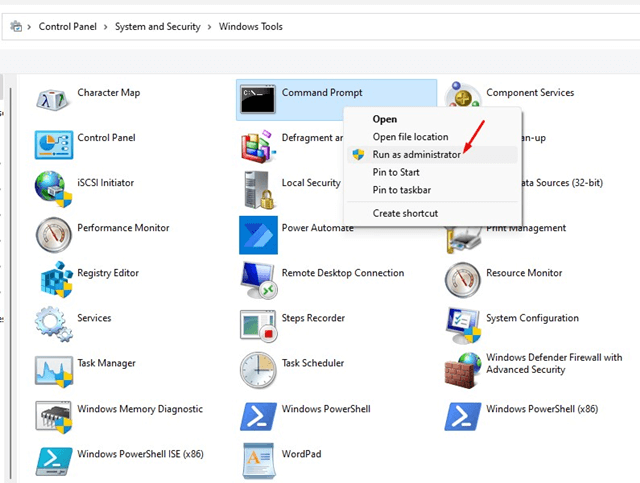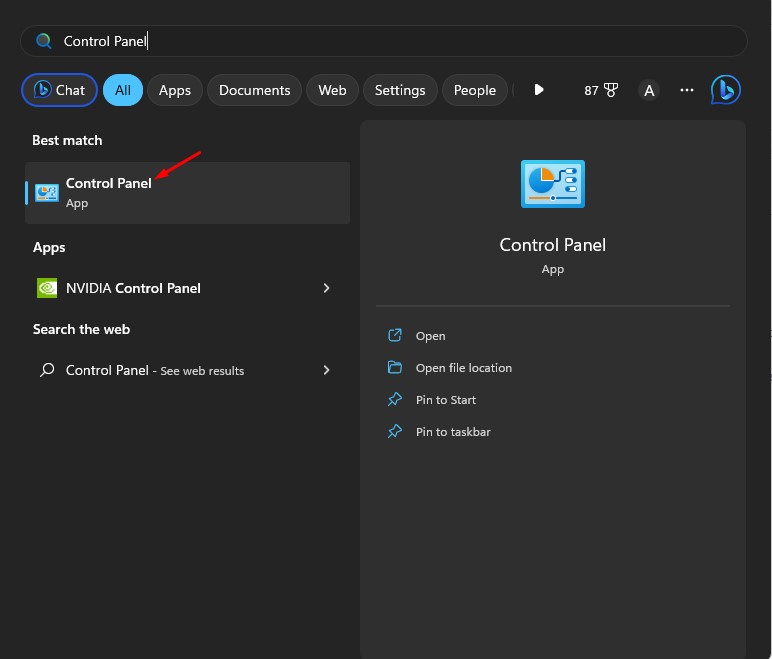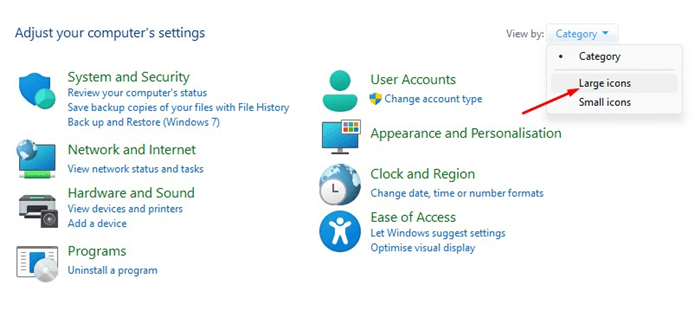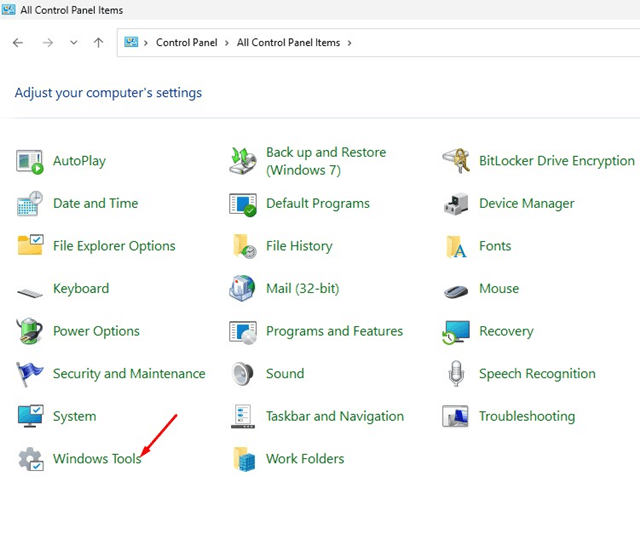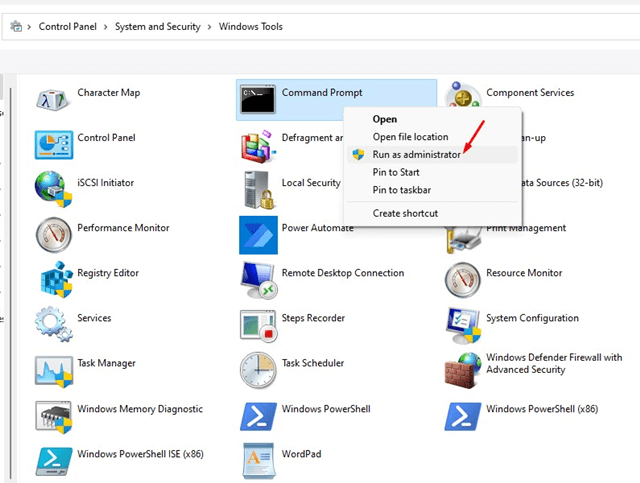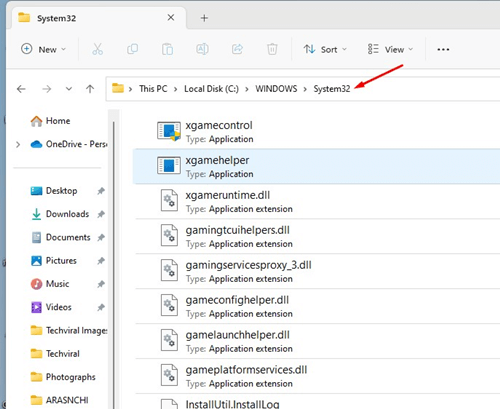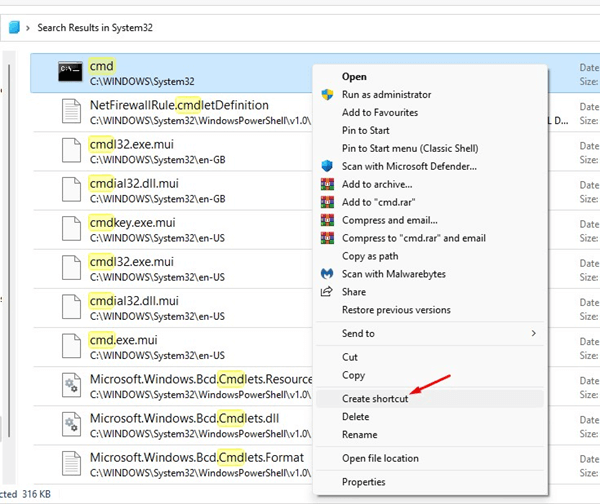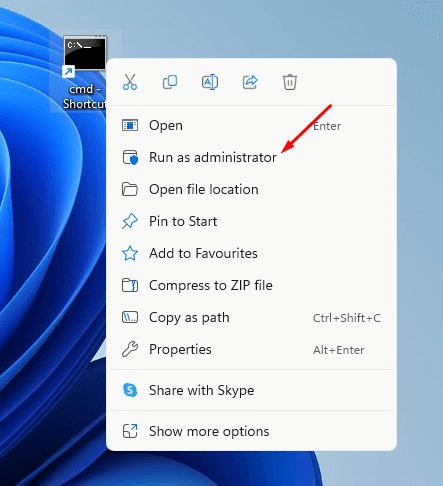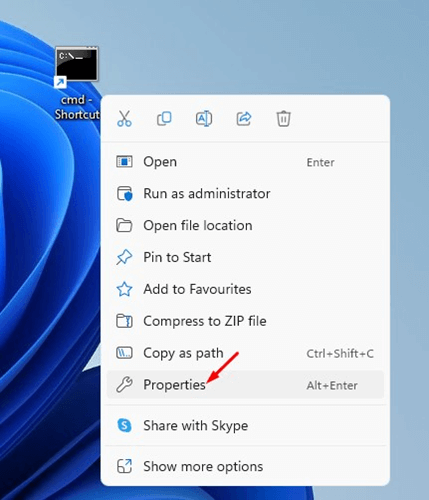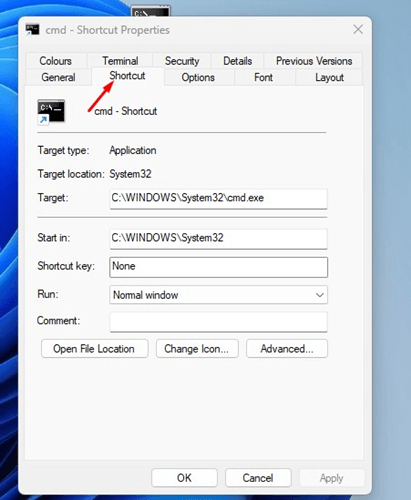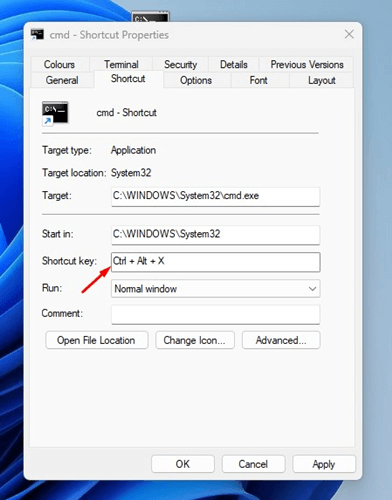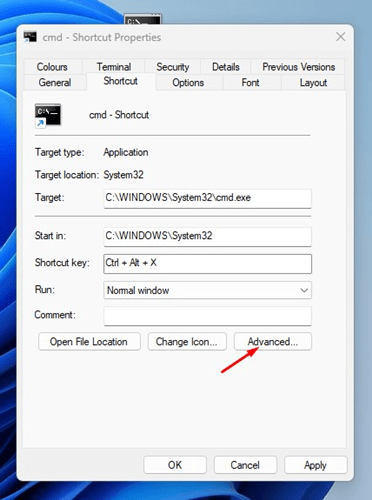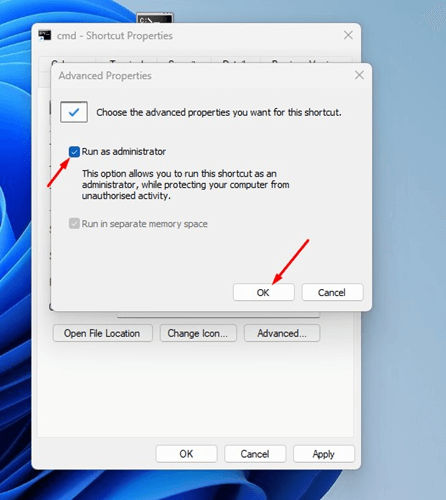ਕਮਾਂਡ ਪ੍ਰੋਂਪਟ ਵਿੰਡੋਜ਼ ਓਪਰੇਟਿੰਗ ਸਿਸਟਮ ਵਿੱਚ ਵੱਖ-ਵੱਖ ਵਿਸ਼ੇਸ਼ਤਾਵਾਂ ਅਤੇ ਵਿਕਲਪਾਂ ਦੇ ਪ੍ਰਬੰਧਨ ਲਈ ਇੱਕ ਵਧੀਆ ਟੂਲ ਪ੍ਰਦਾਨ ਕਰਦਾ ਹੈ। ਸਾਰੇ ਪੱਧਰਾਂ ਦੇ ਉਪਭੋਗਤਾ, ਭਾਵੇਂ ਸ਼ੁਰੂਆਤ ਕਰਨ ਵਾਲੇ ਜਾਂ ਪੇਸ਼ੇਵਰ, ਇਸਦੀ ਵਰਤੋਂ ਲੁਕੀਆਂ ਹੋਈਆਂ ਵਿਸ਼ੇਸ਼ਤਾਵਾਂ ਤੱਕ ਪਹੁੰਚ ਕਰਨ ਅਤੇ ਸਿਸਟਮ ਦੇ ਵੱਖ-ਵੱਖ ਪਹਿਲੂਆਂ ਨੂੰ ਅਨੁਕੂਲਿਤ ਕਰਨ ਲਈ ਕਰਦੇ ਹਨ।
ਜੇਕਰ ਤੁਸੀਂ ਲੰਬੇ ਸਮੇਂ ਤੋਂ ਵਿੰਡੋਜ਼ ਦੀ ਵਰਤੋਂ ਕਰ ਰਹੇ ਹੋ ਤਾਂ ਤੁਸੀਂ ਕਮਾਂਡ ਲਾਈਨ ਤੋਂ ਜਾਣੂ ਹੋ ਸਕਦੇ ਹੋ। ਤੁਸੀਂ ਇਸਨੂੰ ਵੱਖ-ਵੱਖ ਉਦੇਸ਼ਾਂ ਲਈ ਵਰਤ ਸਕਦੇ ਹੋ, ਜਿਵੇਂ ਕਿ ਲੁਕੀਆਂ ਹੋਈਆਂ ਵਿਸ਼ੇਸ਼ਤਾਵਾਂ ਨੂੰ ਸਮਰੱਥ ਬਣਾਉਣਾ, ਜ਼ਰੂਰੀ ਫਾਈਲਾਂ ਵਿੱਚ ਮਹੱਤਵਪੂਰਨ ਸੋਧਾਂ ਕਰਨਾ, ਅਤੇ ਹੋਰ ਬਹੁਤ ਕੁਝ।
ਹਾਲਾਂਕਿ ਕਮਾਂਡ ਲਾਈਨ ਤੱਕ ਪਹੁੰਚ Windows ਨੂੰ ਬਹੁਤ ਆਸਾਨ ਹੈ, ਪਰ ਪ੍ਰਸ਼ਾਸਕ ਵਜੋਂ ਚਲਾਉਣ ਲਈ ਵਾਧੂ ਕਦਮਾਂ ਦੀ ਲੋੜ ਹੈ। ਕਮਾਂਡ ਲਾਈਨ ਇੱਕ ਐਲੀਵੇਟਿਡ ਕਮਾਂਡ ਪ੍ਰੋਂਪਟ ਵਜੋਂ ਕੰਮ ਕਰਦੀ ਹੈ ਅਤੇ ਤੁਹਾਨੂੰ ਸਮੱਸਿਆਵਾਂ ਨੂੰ ਕੁਸ਼ਲਤਾ ਨਾਲ ਹੱਲ ਕਰਨ ਦੀ ਆਗਿਆ ਦਿੰਦੀ ਹੈ।
ਵਿੰਡੋਜ਼ 11 ਵਿੱਚ ਪ੍ਰਸ਼ਾਸਕ ਵਜੋਂ ਕਮਾਂਡ ਪ੍ਰੋਂਪਟ ਨੂੰ ਕਿਵੇਂ ਚਲਾਉਣਾ ਹੈ
ਵਿੰਡੋਜ਼ 11 ਵਿੱਚ, ਤੁਹਾਡੇ ਕੋਲ ਪ੍ਰਸ਼ਾਸਕ ਵਜੋਂ ਕਮਾਂਡ ਪ੍ਰੋਂਪਟ ਚਲਾਉਣ ਦੇ ਵੱਖੋ ਵੱਖਰੇ ਤਰੀਕੇ ਹਨ। ਤੁਸੀਂ RUN ਕਮਾਂਡ, ਤੇਜ਼ ਐਕਸੈਸ ਮੀਨੂ, ਟਾਸਕ ਮੈਨੇਜਰ, ਵਿੰਡੋਜ਼ ਖੋਜ, ਆਦਿ ਨਾਲ ਇੱਕ ਐਲੀਵੇਟਿਡ ਕਮਾਂਡ ਪ੍ਰੋਂਪਟ ਲਾਂਚ ਕਰ ਸਕਦੇ ਹੋ। ਹੇਠਾਂ, ਅਸੀਂ ਚਲਾਉਣ ਦੇ ਵੱਖ-ਵੱਖ ਤਰੀਕੇ ਸਾਂਝੇ ਕੀਤੇ ਹਨ ਵਿੰਡੋਜ਼ 11 'ਤੇ ਪ੍ਰਸ਼ਾਸਕ ਵਜੋਂ ਕਮਾਂਡ ਪ੍ਰੋਂਪਟ . ਆਓ ਸ਼ੁਰੂ ਕਰੀਏ।
1. ਵਿੰਡੋਜ਼ ਖੋਜ ਦੁਆਰਾ ਪ੍ਰਸ਼ਾਸਕ ਵਜੋਂ ਕਮਾਂਡ ਪ੍ਰੋਂਪਟ ਚਲਾਓ
ਵਿੰਡੋਜ਼ 11 'ਤੇ ਪ੍ਰਸ਼ਾਸਕ ਵਜੋਂ CMD ਨੂੰ ਚਲਾਉਣ ਦਾ ਸਭ ਤੋਂ ਆਸਾਨ ਤਰੀਕਾ ਹੈ ਵਿੰਡੋਜ਼ ਸਰਚ। ਵਿੰਡੋਜ਼ ਸਰਚ ਦੁਆਰਾ ਪ੍ਰਸ਼ਾਸਕ ਵਜੋਂ ਕਮਾਂਡ ਪ੍ਰੋਂਪਟ ਨੂੰ ਕਿਵੇਂ ਚਲਾਉਣਾ ਹੈ ਇਹ ਇੱਥੇ ਹੈ।
1. ਬਟਨ ਦਬਾਉ ਵਿੰਡੋਜ਼ ਕੀ + ਐਸ ਖੋਲ੍ਹਣ ਲਈ Windows ਖੋਜ .
2. ਵਿੰਡੋਜ਼ ਖੋਜ ਵਿੱਚ, ਟਾਈਪ ਕਰੋ ਸੀ.ਐਮ.ਡੀ. .
3. ਕਮਾਂਡ ਪ੍ਰੋਂਪਟ 'ਤੇ ਸੱਜਾ-ਕਲਿਕ ਕਰੋ ਅਤੇ ਚੁਣੋ ਪ੍ਰਬੰਧਕ ਦੇ ਤੌਰ ਤੇ ਚਲਾਓ .
4. ਵਿਕਲਪਿਕ ਤੌਰ 'ਤੇ, ਕਲਿੱਕ ਕਰੋ ਪ੍ਰਬੰਧਕ ਦੇ ਤੌਰ ਤੇ ਚਲਾਓ ਖੋਜ ਨਤੀਜੇ ਦੇ ਖੱਬੇ ਹਿੱਸੇ ਵਿੱਚ.
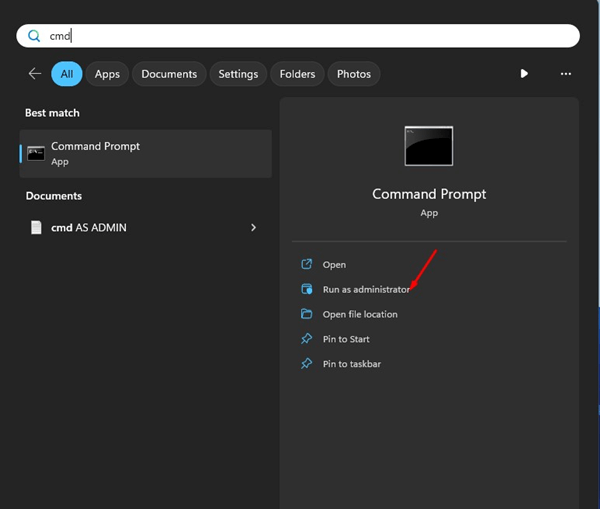
ਇਹ ਹੀ ਗੱਲ ਹੈ! ਇਸ ਤਰ੍ਹਾਂ ਤੁਸੀਂ ਦੌੜ ਸਕਦੇ ਹੋ ਸੀ.ਐਮ.ਡੀ. ਖੋਜ ਦੁਆਰਾ ਵਿੰਡੋਜ਼ 11 'ਤੇ ਪ੍ਰਸ਼ਾਸਕ ਵਜੋਂ।
2. ਟਾਸਕ ਮੈਨੇਜਰ ਦੀ ਵਰਤੋਂ ਕਰਦੇ ਹੋਏ ਪ੍ਰਸ਼ਾਸਕ ਵਜੋਂ ਕਮਾਂਡ ਪ੍ਰੋਂਪਟ ਚਲਾਓ
ਟਾਸਕ ਮੈਨੇਜਰ ਪ੍ਰਸ਼ਾਸਕ ਵਜੋਂ ਕਮਾਂਡ ਪ੍ਰੋਂਪਟ ਨੂੰ ਚਲਾਉਣ ਲਈ ਸਭ ਤੋਂ ਵਧੀਆ ਵਿਕਲਪਾਂ ਵਿੱਚੋਂ ਇੱਕ ਹੈ। ਟਾਸਕ ਮੈਨੇਜਰ ਦੀ ਵਰਤੋਂ ਕਰਕੇ ਪ੍ਰਸ਼ਾਸਕ ਵਜੋਂ ਕਮਾਂਡ ਪ੍ਰੋਂਪਟ ਨੂੰ ਕਿਵੇਂ ਚਲਾਉਣਾ ਹੈ ਇਹ ਇੱਥੇ ਹੈ।
1. ਵਿੰਡੋਜ਼ 11 ਖੋਜ ਵਿੱਚ ਟਾਸਕ ਮੈਨੇਜਰ ਟਾਈਪ ਕਰੋ। ਅੱਗੇ, ਐਪਲੀਕੇਸ਼ਨ ਖੋਲ੍ਹੋ ਕਾਰਜ ਪ੍ਰਬੰਧਨ ਮੇਲ ਖਾਂਦੇ ਨਤੀਜਿਆਂ ਦੀ ਸੂਚੀ ਵਿੱਚੋਂ।
2. ਜਦੋਂ ਟਾਸਕ ਮੈਨੇਜਰ ਖੁੱਲ੍ਹਦਾ ਹੈ, "ਤੇ ਕਲਿੱਕ ਕਰੋ "ਨਵਾਂ ਕੰਮ ਚਲਾਓ" ਉੱਪਰ ਸੱਜੇ ਕੋਨੇ ਵਿੱਚ.
3. ਨਵਾਂ ਟਾਸਕ ਬਣਾਓ ਪ੍ਰੋਂਪਟ 'ਤੇ, ਟਾਈਪ ਕਰੋ ਸੀ.ਐਮ.ਡੀ. , ਅਤੇ ਬਾਕਸ ਨੂੰ ਚੁਣੋ ਪ੍ਰਬੰਧਕੀ ਅਧਿਕਾਰਾਂ ਨਾਲ ਇਹ ਕਾਰਜ ਬਣਾਉ .
4. ਇੱਕ ਵਾਰ ਪੂਰਾ ਹੋਣ ਤੋਂ ਬਾਅਦ, ਬਟਨ 'ਤੇ ਕਲਿੱਕ ਕਰੋ "ਠੀਕ ਹੈ" .
ਇਹ ਹੀ ਗੱਲ ਹੈ! ਇਸ ਤਰ੍ਹਾਂ ਤੁਸੀਂ ਓਪਰੇਟਿੰਗ ਸਿਸਟਮ 'ਤੇ ਟਾਸਕ ਮੈਨੇਜਰ ਰਾਹੀਂ ਪ੍ਰਸ਼ਾਸਕ ਵਜੋਂ ਕਮਾਂਡ ਪ੍ਰੋਂਪਟ ਨੂੰ ਖੋਲ੍ਹ ਸਕਦੇ ਹੋ ਵਿੰਡੋਜ਼ 11.
3. ਫਾਈਲ ਐਕਸਪਲੋਰਰ ਦੁਆਰਾ ਪ੍ਰਸ਼ਾਸਕ ਵਜੋਂ ਕਮਾਂਡ ਪ੍ਰੋਂਪਟ ਚਲਾਓ
ਜੇਕਰ ਤੁਸੀਂ ਅਕਸਰ ਵਿੰਡੋਜ਼ ਫਾਈਲ ਐਕਸਪਲੋਰਰ ਦੀ ਵਰਤੋਂ ਕਰਦੇ ਹੋ, ਤਾਂ ਤੁਸੀਂ ਇਸਨੂੰ ਫਾਈਲ ਐਕਸਪਲੋਰਰ ਦੁਆਰਾ ਪ੍ਰਸ਼ਾਸਕ ਵਜੋਂ ਕਮਾਂਡ ਪ੍ਰੋਂਪਟ ਚਲਾਉਣ ਲਈ ਵਰਤ ਸਕਦੇ ਹੋ।
1. ਆਪਣੇ ਕੰਪਿਊਟਰ 'ਤੇ ਫਾਈਲ ਐਕਸਪਲੋਰਰ (ਇਹ ਪੀਸੀ) ਖੋਲ੍ਹੋ।
2. ਜਦੋਂ ਫਾਈਲ ਐਕਸਪਲੋਰਰ ਖੁੱਲ੍ਹਦਾ ਹੈ, ਤਾਂ ਇਸ 'ਤੇ ਜਾਓ ਲੋਕਲ ਡਿਸਕ > ਵਿੰਡੋਜ਼ > ਸਿਸਟਮ 32 .
3. ਵੋਲ ਵਿੱਚ System32 , ਲਿਖੋ ਸੀ.ਐਮ.ਡੀ. ਖੱਬੇ ਪਾਸੇ ਖੋਜ ਵਿੱਚ ਅਤੇ ਐਂਟਰ ਦਬਾਓ।
4. cmd.exe ਐਪਲੀਕੇਸ਼ਨ ਲੱਭੋ। ਇਸ 'ਤੇ ਸੱਜਾ ਕਲਿੱਕ ਕਰੋ ਅਤੇ ਚੁਣੋ ਪ੍ਰਬੰਧਕ ਦੇ ਤੌਰ ਤੇ ਚਲਾਓ .
ਇਹ ਹੀ ਗੱਲ ਹੈ! ਵਿੰਡੋਜ਼ 11 'ਤੇ ਫਾਈਲ ਐਕਸਪਲੋਰਰ ਦੁਆਰਾ ਪ੍ਰਸ਼ਾਸਕ ਵਜੋਂ ਕਮਾਂਡ ਪ੍ਰੋਂਪਟ ਨੂੰ ਚਲਾਉਣ ਦਾ ਇਹ ਇਕ ਹੋਰ ਵਧੀਆ ਤਰੀਕਾ ਹੈ।
4. RUN ਕਮਾਂਡ ਦੀ ਵਰਤੋਂ ਕਰਕੇ CMD ਨੂੰ ਪ੍ਰਸ਼ਾਸਕ ਵਜੋਂ ਚਲਾਓ
ਵਿੰਡੋਜ਼ ਵਿੱਚ, ਤੁਹਾਡੇ ਕੋਲ ਇੱਕ RUN ਡਾਇਲਾਗ ਬਾਕਸ ਹੈ ਜੋ ਮੁੱਖ ਤੌਰ 'ਤੇ ਉਹਨਾਂ ਪ੍ਰੋਗਰਾਮਾਂ ਨੂੰ ਲਾਂਚ ਕਰਨ ਲਈ ਵਰਤਿਆ ਜਾਂਦਾ ਹੈ ਜੋ ਤੁਸੀਂ ਜ਼ਰੂਰੀ ਤੌਰ 'ਤੇ ਨਹੀਂ ਵਰਤਦੇ ਹੋ। ਇਸਨੂੰ ਵਿੰਡੋਜ਼ ਓਪਰੇਟਿੰਗ ਸਿਸਟਮ ਦੀਆਂ ਲੁਕੀਆਂ ਹੋਈਆਂ ਵਿਸ਼ੇਸ਼ਤਾਵਾਂ ਤੱਕ ਪਹੁੰਚ ਕਰਨ ਲਈ ਵਰਤਿਆ ਜਾ ਸਕਦਾ ਹੈ। ਇੱਥੇ ਕਿਵੇਂ ਪਹੁੰਚਣਾ ਹੈ ਸੀ.ਐਮ.ਡੀ. RUN ਕਮਾਂਡ ਦੀ ਵਰਤੋਂ ਕਰਦੇ ਹੋਏ ਪ੍ਰਸ਼ਾਸਕ ਵਜੋਂ
1. ਕੁੰਜੀ ਦਬਾਉ ਵਿੰਡੋਜ਼ + ਆਰ ਕੀਬੋਰਡ 'ਤੇ. ਇਹ ਖੁੱਲ ਜਾਵੇਗਾ ਡਾਇਲਾਗ ਬਾਕਸ ਚਲਾਓ .
2. RUN ਡਾਇਲਾਗ ਬਾਕਸ ਵਿੱਚ, ਟਾਈਪ ਕਰੋ ਸੀ.ਐਮ.ਡੀ. .
3. ਹੁਣ ਕੁੰਜੀ ਦਬਾਓ ਸੀਟੀਆਰਐਲ + ਸ਼ਿਫਟ + ਐਂਟਰ ਵਿੰਡੋਜ਼ 11 'ਤੇ ਪ੍ਰਬੰਧਕੀ ਅਧਿਕਾਰਾਂ ਦੇ ਨਾਲ ਕਮਾਂਡ ਪ੍ਰੋਂਪਟ ਖੋਲ੍ਹਣ ਲਈ।
ਵਿੰਡੋਜ਼ 11 ਕੰਪਿਊਟਰ 'ਤੇ ਪ੍ਰਸ਼ਾਸਕ ਵਜੋਂ ਕਮਾਂਡ ਪ੍ਰੋਂਪਟ ਖੋਲ੍ਹਣ ਦਾ ਇਹ ਇਕ ਹੋਰ ਆਸਾਨ ਤਰੀਕਾ ਹੈ।
5. ਤੇਜ਼ ਪਹੁੰਚ ਮੀਨੂ ਦੀ ਵਰਤੋਂ ਕਰਕੇ ਪ੍ਰਸ਼ਾਸਕ ਵਜੋਂ ਕਮਾਂਡ ਪ੍ਰੋਂਪਟ ਚਲਾਓ
Windows 11 ਕਵਿੱਕ ਐਕਸੈਸ ਮੀਨੂ ਵਿੱਚ ਪ੍ਰਸ਼ਾਸਕ ਵਜੋਂ ਕਮਾਂਡ ਪ੍ਰੋਂਪਟ ਚਲਾਉਣ ਦਾ ਵਿਕਲਪ ਨਹੀਂ ਹੈ, ਪਰ ਤੁਸੀਂ ਵਿੰਡੋਜ਼ ਟਰਮੀਨਲ (ਐਡਮਿਨ) ਤੱਕ ਪਹੁੰਚ ਕਰ ਸਕਦੇ ਹੋ ਅਤੇ ਫਿਰ ਐਲੀਵੇਟਿਡ ਕਮਾਂਡ ਪ੍ਰੋਂਪਟ ਤੱਕ ਪਹੁੰਚ ਕਰ ਸਕਦੇ ਹੋ।
1. ਵਿੰਡੋਜ਼ ਸਟਾਰਟ ਮੀਨੂ 'ਤੇ ਸੱਜਾ-ਕਲਿੱਕ ਕਰੋ।
2. ਤੇਜ਼ ਪਹੁੰਚ ਮੀਨੂ ਵਿੱਚ, ਚੁਣੋ ਟਰਮੀਨਲ (ਪ੍ਰਬੰਧਕ) .
3. ਜਦੋਂ ਵਿੰਡੋਜ਼ ਟਰਮੀਨਲ ਖੁੱਲ੍ਹਦਾ ਹੈ, ਡ੍ਰੌਪ-ਡਾਊਨ ਮੀਨੂ 'ਤੇ ਕਲਿੱਕ ਕਰੋ। ਹੁਣ, ਦਬਾਓ CTRL ਅਤੇ ਕਮਾਂਡ ਪ੍ਰੋਂਪਟ 'ਤੇ ਕਲਿੱਕ ਕਰੋ .
ਇਹ ਹੀ ਗੱਲ ਹੈ! ਇਸ ਤਰ੍ਹਾਂ ਤੁਸੀਂ ਵਿੰਡੋਜ਼ 11 'ਤੇ ਪ੍ਰਸ਼ਾਸਕ ਵਜੋਂ ਕਮਾਂਡ ਪ੍ਰੋਂਪਟ ਚਲਾ ਸਕਦੇ ਹੋ।
6. ਵਿੰਡੋਜ਼ ਟੂਲਸ ਦੀ ਵਰਤੋਂ ਕਰਦੇ ਹੋਏ ਪ੍ਰਸ਼ਾਸਕ ਵਜੋਂ ਕਮਾਂਡ ਪ੍ਰੋਂਪਟ ਖੋਲ੍ਹੋ
ਜੇਕਰ ਤੁਸੀਂ ਵਿੰਡੋਜ਼ ਦੇ ਪੁਰਾਣੇ ਸੰਸਕਰਣਾਂ ਜਿਵੇਂ ਕਿ Windows 10 ਦੀ ਵਰਤੋਂ ਕੀਤੀ ਹੈ, ਤਾਂ ਤੁਸੀਂ ਪ੍ਰਬੰਧਕੀ ਸਾਧਨਾਂ ਤੋਂ ਜਾਣੂ ਹੋ ਸਕਦੇ ਹੋ। ਵਿੰਡੋਜ਼ 11 'ਤੇ ਉਸੇ ਫੋਲਡਰ ਨੂੰ ਵਿੰਡੋਜ਼ ਟੂਲਸ ਫੋਲਡਰ ਦਾ ਨਾਮ ਦਿੱਤਾ ਗਿਆ ਹੈ।
ਤੁਸੀਂ ਵਿੰਡੋਜ਼ 11 'ਤੇ ਵਿੰਡੋਜ਼ ਟੂਲਸ ਫੋਲਡਰ ਤੱਕ ਪਹੁੰਚ ਕਰ ਸਕਦੇ ਹੋ ਅਤੇ ਪ੍ਰਸ਼ਾਸਕ ਵਜੋਂ ਕਮਾਂਡ ਪ੍ਰੋਂਪਟ ਚਲਾ ਸਕਦੇ ਹੋ। ਇੱਥੇ ਤੁਹਾਨੂੰ ਕੀ ਕਰਨ ਦੀ ਲੋੜ ਹੈ।
1. ਟਾਈਪ ਕਰੋ ਵਿੰਡੋਜ਼ ਟੂਲਜ਼ ਵਿੰਡੋਜ਼ 11 ਖੋਜ ਵਿੱਚ.
2. ਉਪਲਬਧ ਨਤੀਜਿਆਂ ਦੀ ਸੂਚੀ ਵਿੱਚੋਂ ਵਿੰਡੋਜ਼ ਟੂਲਸ ਐਪਲੀਕੇਸ਼ਨ ਖੋਲ੍ਹੋ।
3. ਜਦੋਂ ਵਿੰਡੋਜ਼ ਟੂਲਸ ਫੋਲਡਰ ਖੁੱਲ੍ਹਦਾ ਹੈ, ਕਲਿੱਕ ਕਰੋ ਕਮਾਂਡ ਪ੍ਰੋਂਪਟ 'ਤੇ ਸੱਜਾ-ਕਲਿੱਕ ਕਰੋ ਅਤੇ ਚੁਣੋ ਪ੍ਰਬੰਧਕ ਦੇ ਤੌਰ ਤੇ ਚਲਾਓ .
ਇਹ ਹੀ ਗੱਲ ਹੈ! ਇਹ ਵਿੰਡੋਜ਼ 11 'ਤੇ ਸਿੱਧੇ ਪ੍ਰਸ਼ਾਸਕ ਨਾਲ ਕਮਾਂਡ ਲਾਈਨ ਉਪਯੋਗਤਾ ਨੂੰ ਚਲਾਏਗਾ।
7. ਕੰਟਰੋਲ ਪੈਨਲ ਦੀ ਵਰਤੋਂ ਕਰਦੇ ਹੋਏ ਪ੍ਰਸ਼ਾਸਕ ਵਜੋਂ ਕਮਾਂਡ ਪ੍ਰੋਂਪਟ ਚਲਾਓ
ਕੰਟਰੋਲ ਪੈਨਲ ਓਪਰੇਟਿੰਗ ਸਿਸਟਮ ਦੀਆਂ ਸਭ ਤੋਂ ਵੱਧ ਵਰਤੀਆਂ ਜਾਣ ਵਾਲੀਆਂ ਵਿਸ਼ੇਸ਼ਤਾਵਾਂ ਤੱਕ ਪਹੁੰਚ ਕਰਨ ਲਈ ਇੱਕ ਵਧੀਆ ਥਾਂ ਹੈ। ਇਹ ਵਿੰਡੋਜ਼ 11 'ਤੇ ਪ੍ਰਸ਼ਾਸਕ ਵਜੋਂ ਕਮਾਂਡ ਪ੍ਰੋਂਪਟ ਚਲਾ ਸਕਦਾ ਹੈ। ਪ੍ਰਸ਼ਾਸਕ ਦੇ ਤੌਰ 'ਤੇ ਕਮਾਂਡ ਪ੍ਰੋਂਪਟ ਨੂੰ ਚਲਾਉਣ ਲਈ ਕੰਟਰੋਲ ਪੈਨਲ ਦੀ ਵਰਤੋਂ ਕਰਨ ਦਾ ਤਰੀਕਾ ਇਹ ਹੈ।
1. ਵਿੰਡੋਜ਼ 11 ਖੋਜ ਵਿੱਚ ਕੰਟਰੋਲ ਪੈਨਲ ਟਾਈਪ ਕਰੋ। ਅੱਗੇ, ਐਪਲੀਕੇਸ਼ਨ ਖੋਲ੍ਹੋ ਕੰਟਰੋਲ ਬੋਰਡ ਉਪਲਬਧ ਵਿਕਲਪਾਂ ਦੀ ਸੂਚੀ ਵਿੱਚੋਂ.
2. ਜਦੋਂ ਕੰਟਰੋਲ ਪੈਨਲ ਖੁੱਲ੍ਹਦਾ ਹੈ, ਤਾਂ ਡ੍ਰੌਪ-ਡਾਉਨ ਸੂਚੀ ਵਿੱਚ ਵੱਡੇ ਆਈਕਨ ਚੁਣੋ ਦੁਆਰਾ ਵੇਖੋ:.
3. ਹੁਣ 'ਤੇ ਕਲਿੱਕ ਕਰੋ ਵਿੰਡੋਜ਼ ਟੂਲਜ਼ .
4. ਵਿੰਡੋਜ਼ ਟੂਲਸ ਵਿੱਚ, ਕਲਿੱਕ ਕਰੋ ਕਮਾਂਡ ਪ੍ਰੋਂਪਟ 'ਤੇ ਸੱਜਾ-ਕਲਿੱਕ ਕਰੋ ਅਤੇ ਚੁਣੋ ਪ੍ਰਬੰਧਕ ਦੇ ਤੌਰ ਤੇ ਚਲਾਓ .
ਇਹ ਤੁਰੰਤ ਤੁਹਾਡੇ Windows 11 ਕੰਪਿਊਟਰ 'ਤੇ ਪ੍ਰਬੰਧਕੀ ਅਧਿਕਾਰਾਂ ਨਾਲ ਕਮਾਂਡ ਪ੍ਰੋਂਪਟ ਉਪਯੋਗਤਾ ਨੂੰ ਲਾਂਚ ਕਰੇਗਾ।
8. ਪ੍ਰਸ਼ਾਸਕ ਵਜੋਂ CMD ਨੂੰ ਚਲਾਉਣ ਲਈ ਆਪਣੇ ਡੈਸਕਟਾਪ 'ਤੇ ਇੱਕ ਸ਼ਾਰਟਕੱਟ ਬਣਾਓ
ਤੁਸੀਂ ਪ੍ਰਸ਼ਾਸਕ ਵਜੋਂ ਕਮਾਂਡ ਪ੍ਰੋਂਪਟ ਨੂੰ ਚਲਾਉਣ ਲਈ ਵਿੰਡੋਜ਼ 11 'ਤੇ ਆਪਣੇ ਡੈਸਕਟਾਪ 'ਤੇ ਇੱਕ ਸ਼ਾਰਟਕੱਟ ਬਣਾ ਸਕਦੇ ਹੋ। ਇੱਕ ਸਮਰਪਿਤ ਡੈਸਕਟੌਪ ਸ਼ਾਰਟਕੱਟ ਕਮਾਂਡ ਲਾਈਨ ਉਪਯੋਗਤਾ ਤੱਕ ਪਹੁੰਚ ਕਰਨ ਦਾ ਇੱਕ ਵਧੇਰੇ ਸਿੱਧਾ ਤਰੀਕਾ ਹੈ। ਇੱਥੇ ਇੱਕ ਡੈਸਕਟਾਪ ਸ਼ਾਰਟਕੱਟ ਦੀ ਵਰਤੋਂ ਕਰਕੇ ਪ੍ਰਸ਼ਾਸਕ ਵਜੋਂ ਕਮਾਂਡ ਪ੍ਰੋਂਪਟ ਨੂੰ ਕਿਵੇਂ ਚਲਾਉਣਾ ਹੈ।
1. ਆਪਣੇ ਵਿੰਡੋਜ਼ 11 ਓਪਰੇਟਿੰਗ ਸਿਸਟਮ 'ਤੇ ਫਾਈਲ ਐਕਸਪਲੋਰਰ ਖੋਲ੍ਹੋ।
2. ਜਦੋਂ ਫਾਈਲ ਐਕਸਪਲੋਰਰ ਖੁੱਲ੍ਹਦਾ ਹੈ, ਤਾਂ ਇਸ 'ਤੇ ਜਾਓ C: ਵਿੰਡੋਜ਼ਸ XXXX .
3. ਹੁਣ, CMD ਐਪਲੀਕੇਸ਼ਨ ਦੀ ਖੋਜ ਕਰੋ। ਇਸ 'ਤੇ ਸੱਜਾ ਕਲਿੱਕ ਕਰੋ ਅਤੇ ਚੁਣੋ ਸ਼ਾਰਟਕੱਟ ਬਣਾਓ .
4. ਇਹ ਤੁਹਾਡੇ ਡੈਸਕਟਾਪ ਵਿੱਚ ਇੱਕ ਕਮਾਂਡ ਪ੍ਰੋਂਪਟ ਸ਼ਾਰਟਕੱਟ ਜੋੜ ਦੇਵੇਗਾ। ਡੈਸਕਟਾਪ ਸ਼ਾਰਟਕੱਟ 'ਤੇ ਸੱਜਾ-ਕਲਿਕ ਕਰੋ ਅਤੇ ਚੁਣੋ ਪ੍ਰਬੰਧਕ ਦੇ ਤੌਰ ਤੇ ਚਲਾਓ .
ਹੁਣ, ਜਦੋਂ ਤੁਹਾਨੂੰ ਇੱਕ ਐਲੀਵੇਟਿਡ ਕਮਾਂਡ ਪ੍ਰੋਂਪਟ ਦੀ ਜ਼ਰੂਰਤ ਹੈ, ਤੁਹਾਡੇ ਦੁਆਰਾ ਬਣਾਏ ਕਮਾਂਡ ਪ੍ਰੋਂਪਟ ਸ਼ਾਰਟਕੱਟ 'ਤੇ ਸੱਜਾ-ਕਲਿਕ ਕਰੋ ਅਤੇ ਪ੍ਰਬੰਧਕ ਦੇ ਤੌਰ ਤੇ ਚਲਾਓ ਨੂੰ ਚੁਣੋ।
9. ਕੀਬੋਰਡ ਸ਼ਾਰਟਕੱਟ ਦੀ ਵਰਤੋਂ ਕਰਕੇ ਪ੍ਰਸ਼ਾਸਕ ਵਜੋਂ ਕਮਾਂਡ ਪ੍ਰੋਂਪਟ ਚਲਾਓ
ਤੁਸੀਂ ਡੈਸਕਟਾਪ ਉੱਤੇ CMD ਸ਼ਾਰਟਕੱਟ ਲਈ ਇੱਕ ਕੀਬੋਰਡ ਕੁੰਜੀ ਨਿਰਧਾਰਤ ਕਰ ਸਕਦੇ ਹੋ ਜੋ ਤੁਸੀਂ ਪਿਛਲੀ ਵਿਧੀ ਵਿੱਚ ਬਣਾਇਆ ਸੀ। ਇੱਥੇ ਇੱਕ ਕੀਬੋਰਡ ਸ਼ਾਰਟਕੱਟ ਦੀ ਵਰਤੋਂ ਕਰਕੇ ਪ੍ਰਸ਼ਾਸਕ ਵਜੋਂ ਕਮਾਂਡ ਪ੍ਰੋਂਪਟ ਨੂੰ ਕਿਵੇਂ ਚਲਾਉਣਾ ਹੈ।
1. ਆਪਣੇ ਡੈਸਕਟਾਪ 'ਤੇ CMD ਸ਼ਾਰਟਕੱਟ 'ਤੇ ਸੱਜਾ-ਕਲਿਕ ਕਰੋ ਅਤੇ ਚੁਣੋ ਗੁਣ .
2. CMD ਵਿਸ਼ੇਸ਼ਤਾਵਾਂ ਵਿੱਚ, ਮਾਰਕਰ 'ਤੇ ਸਵਿਚ ਕਰੋ ਸ਼ਾਰਟਕੱਟ ਟੈਬ .
3. ਹੁਣ ਸ਼ਾਰਟਕੱਟ ਕੁੰਜੀ ਖੇਤਰ ਨੂੰ ਚੁਣੋ। ਫਿਰ ਕੁੰਜੀ ਦੇ ਸੁਮੇਲ ਨੂੰ ਦਬਾਓ ਜੋ ਤੁਸੀਂ ਚੁਣਦੇ ਹੋ।
4. ਇੱਕ ਵਾਰ ਪੂਰਾ ਹੋਣ ਤੋਂ ਬਾਅਦ, "ਵਿਕਲਪ" ਬਟਨ 'ਤੇ ਕਲਿੱਕ ਕਰੋ ਉੱਨਤ" .
5. ਲੱਭੋ ਚੈੱਕ ਬਾਕਸ ਪ੍ਰਬੰਧਕ ਦੇ ਤੌਰ ਤੇ ਚਲਾਓ ਅਤੇ ਕਲਿਕ ਕਰੋ ਠੀਕ ਹੈ 'ਤੇ ਕਲਿੱਕ ਕਰੋ .
ਇਹ ਹੀ ਗੱਲ ਹੈ! ਇਸ ਤਰ੍ਹਾਂ ਤੁਸੀਂ ਵਿੰਡੋਜ਼ 11 'ਤੇ ਕੀਬੋਰਡ ਕੁੰਜੀ ਦੀ ਵਰਤੋਂ ਕਰਦੇ ਹੋਏ ਕਮਾਂਡ ਪ੍ਰੋਂਪਟ (ਐਡਮਿਨ) ਸ਼ਾਰਟਕੱਟ ਲਾਂਚ ਕਰ ਸਕਦੇ ਹੋ।
10. ਵਿੰਡੋਜ਼ 'ਤੇ ਹਮੇਸ਼ਾ ਪ੍ਰਸ਼ਾਸਕ ਵਜੋਂ CMD ਨੂੰ ਕਿਵੇਂ ਚਲਾਉਣਾ ਹੈ?
ਹਾਲਾਂਕਿ ਸਾਡੀਆਂ ਸਾਂਝੀਆਂ ਵਿਧੀਆਂ ਤੁਹਾਨੂੰ ਆਸਾਨ ਕਦਮਾਂ ਵਿੱਚ ਐਲੀਵੇਟਿਡ ਕਮਾਂਡ ਪ੍ਰੋਂਪਟ ਚਲਾਉਣ ਦੀ ਇਜਾਜ਼ਤ ਦਿੰਦੀਆਂ ਹਨ, ਜੇਕਰ ਤੁਸੀਂ ਹਮੇਸ਼ਾ ਪ੍ਰਬੰਧਕੀ ਅਧਿਕਾਰਾਂ ਨਾਲ CMD ਨੂੰ ਚਲਾਉਣਾ ਚਾਹੁੰਦੇ ਹੋ ਤਾਂ ਕੀ ਹੋਵੇਗਾ?
ਵਿੰਡੋਜ਼ 'ਤੇ ਹਮੇਸ਼ਾ ਪ੍ਰਸ਼ਾਸਕ ਵਜੋਂ CMD ਨੂੰ ਚਲਾਉਣ ਦੇ ਬਹੁਤ ਸਾਰੇ ਤਰੀਕੇ ਹਨ। ਅਸੀਂ ਆਪਣੇ ਲੇਖ ਵਿੱਚ ਸਭ ਤੋਂ ਆਸਾਨ ਤਰੀਕਿਆਂ ਵਿੱਚੋਂ ਇੱਕ ਸਾਂਝਾ ਕੀਤਾ ਹੈ - ਪ੍ਰਸ਼ਾਸਕ ਵਜੋਂ ਸੀਐਮਡੀ ਨੂੰ ਹਮੇਸ਼ਾਂ ਕਿਵੇਂ ਚਲਾਉਣਾ ਹੈ على Windows ਨੂੰ. ਕਦਮਾਂ ਲਈ ਇਸ ਗਾਈਡ ਦੀ ਜਾਂਚ ਕਰਨਾ ਯਕੀਨੀ ਬਣਾਓ।
ਇਸ ਲਈ, ਇਹ ਗਾਈਡ ਇਸ ਬਾਰੇ ਹੈ ਕਿ ਵਿੰਡੋਜ਼ 11 'ਤੇ ਪ੍ਰਸ਼ਾਸਕ ਵਜੋਂ CMD ਨੂੰ ਕਿਵੇਂ ਚਲਾਉਣਾ ਹੈ। ਸਾਨੂੰ ਦੱਸੋ ਕਿ ਤੁਸੀਂ ਅਕਸਰ ਆਪਣੇ Windows 11 PC 'ਤੇ CMD ਨੂੰ ਪ੍ਰਸ਼ਾਸਕ ਵਜੋਂ ਚਲਾਉਣ ਲਈ ਕਿਹੜਾ ਤਰੀਕਾ ਵਰਤਦੇ ਹੋ।
ਵਾਧੂ ਫੰਕਸ਼ਨਾਂ ਅਤੇ ਵਿਸ਼ੇਸ਼ਤਾਵਾਂ ਦੀਆਂ ਕੁਝ ਉਦਾਹਰਣਾਂ ਜੋ ਮੈਂ ਪ੍ਰਬੰਧਕ ਵਜੋਂ ਕਮਾਂਡ ਲਾਈਨ ਦੀ ਵਰਤੋਂ ਕਰਕੇ ਐਕਸੈਸ ਕਰ ਸਕਦਾ ਹਾਂ?
ਵਿੰਡੋਜ਼ ਵਿੱਚ ਇੱਕ ਪ੍ਰਸ਼ਾਸਕ ਵਜੋਂ ਕਮਾਂਡ ਲਾਈਨ ਦੀ ਵਰਤੋਂ ਕਰਦੇ ਹੋਏ, ਤੁਸੀਂ ਕਈ ਤਰ੍ਹਾਂ ਦੇ ਵਾਧੂ ਫੰਕਸ਼ਨਾਂ ਅਤੇ ਵਿਸ਼ੇਸ਼ਤਾਵਾਂ ਤੱਕ ਪਹੁੰਚ ਕਰ ਸਕਦੇ ਹੋ ਜੋ ਤੁਹਾਡੇ ਸਿਸਟਮ ਨੂੰ ਪ੍ਰਬੰਧਨ ਅਤੇ ਅਨੁਕੂਲਿਤ ਕਰਨ ਵਿੱਚ ਤੁਹਾਡੀ ਮਦਦ ਕਰਦੇ ਹਨ। ਇੱਥੇ ਕੁਝ ਉਦਾਹਰਣਾਂ ਹਨ:
ਲੁਕੀਆਂ ਹੋਈਆਂ ਵਿਸ਼ੇਸ਼ਤਾਵਾਂ ਨੂੰ ਸਮਰੱਥ ਅਤੇ ਅਸਮਰੱਥ ਬਣਾਓ: ਤੁਸੀਂ ਓਪਰੇਟਿੰਗ ਸਿਸਟਮ ਵਿੱਚ ਲੁਕੀਆਂ ਵਿਸ਼ੇਸ਼ਤਾਵਾਂ ਨੂੰ ਸਮਰੱਥ ਕਰਨ ਜਾਂ ਅਣਚਾਹੇ ਵਿਸ਼ੇਸ਼ਤਾਵਾਂ ਨੂੰ ਅਯੋਗ ਕਰਨ ਲਈ ਕਮਾਂਡ ਲਾਈਨ ਦੀ ਵਰਤੋਂ ਕਰ ਸਕਦੇ ਹੋ।
ਉਪਭੋਗਤਾ ਖਾਤਾ ਪ੍ਰਬੰਧਨ: ਤੁਸੀਂ ਉਪਭੋਗਤਾ ਖਾਤਿਆਂ ਨੂੰ ਬਣਾ ਸਕਦੇ ਹੋ, ਮਿਟਾ ਸਕਦੇ ਹੋ ਅਤੇ ਸੋਧ ਸਕਦੇ ਹੋ ਅਤੇ ਕਮਾਂਡ ਲਾਈਨ ਦੁਆਰਾ ਉਪਭੋਗਤਾ ਅਨੁਮਤੀਆਂ ਨਿਰਧਾਰਤ ਕਰ ਸਕਦੇ ਹੋ।
ਜ਼ਰੂਰੀ ਫਾਈਲਾਂ ਵਿੱਚ ਸੋਧ ਕਰੋ: ਤੁਸੀਂ ਸਿਸਟਮ ਵਿੱਚ ਜ਼ਰੂਰੀ ਫਾਈਲਾਂ ਤੱਕ ਪਹੁੰਚ ਕਰ ਸਕਦੇ ਹੋ ਅਤੇ ਉਹਨਾਂ ਵਿੱਚ ਸੋਧ ਕਰ ਸਕਦੇ ਹੋ, ਜਿਵੇਂ ਕਿ ਕਾਪੀ ਕਰਨਾ, ਮਿਟਾਉਣਾ ਅਤੇ ਅਨੁਮਤੀਆਂ ਨੂੰ ਬਦਲਣਾ।
ਨੈੱਟਵਰਕ ਪ੍ਰਬੰਧਨ: ਤੁਸੀਂ ਨੈੱਟਵਰਕ ਕਨੈਕਸ਼ਨ ਅਤੇ ਸੰਬੰਧਿਤ ਸੈਟਿੰਗਾਂ, ਜਿਵੇਂ ਕਿ ਸੰਰਚਨਾ ਨੂੰ ਸੰਰਚਿਤ ਅਤੇ ਪ੍ਰਬੰਧਿਤ ਕਰ ਸਕਦੇ ਹੋ ਆਈ.ਪੀ. ਅਤੇ ਨੈੱਟਵਰਕ ਨਾਲ ਸਬੰਧਤ ਟੂਲ ਚਲਾਓ।
ਨਿਯੰਤਰਣ ਪ੍ਰਕਿਰਿਆਵਾਂ ਅਤੇ ਸੇਵਾਵਾਂ: ਤੁਸੀਂ ਕਮਾਂਡ ਲਾਈਨ ਰਾਹੀਂ ਸਿਸਟਮ ਵਿੱਚ ਪ੍ਰਕਿਰਿਆਵਾਂ ਅਤੇ ਸੇਵਾਵਾਂ ਨੂੰ ਰੋਕ ਅਤੇ ਸ਼ੁਰੂ ਕਰ ਸਕਦੇ ਹੋ, ਨਿਗਰਾਨੀ ਅਤੇ ਪ੍ਰਬੰਧਨ ਕਰ ਸਕਦੇ ਹੋ।
ਸਿਸਟਮ ਸਮੱਸਿਆਵਾਂ ਨੂੰ ਠੀਕ ਕਰੋ: ਤੁਸੀਂ ਸਿਸਟਮ ਸਮੱਸਿਆਵਾਂ ਦਾ ਨਿਦਾਨ ਅਤੇ ਹੱਲ ਕਰਨ ਲਈ ਕਮਾਂਡ-ਲਾਈਨ ਟੂਲ ਦੀ ਵਰਤੋਂ ਕਰ ਸਕਦੇ ਹੋ, ਜਿਵੇਂ ਕਿ ਡਿਸਕਾਂ ਨੂੰ ਸਕੈਨ ਕਰਨਾ, ਸਿਸਟਮ ਦੀਆਂ ਗਲਤੀਆਂ ਨੂੰ ਠੀਕ ਕਰਨਾ, ਅਤੇ ਸਿਸਟਮ ਨੂੰ ਪਿਛਲੇ ਰੀਸਟੋਰ ਪੁਆਇੰਟ 'ਤੇ ਰੀਸਟੋਰ ਕਰਨਾ।
ਇਹ ਫੰਕਸ਼ਨਾਂ ਅਤੇ ਵਿਸ਼ੇਸ਼ਤਾਵਾਂ ਦੀਆਂ ਕੁਝ ਉਦਾਹਰਨਾਂ ਹਨ ਜਿਨ੍ਹਾਂ ਨੂੰ ਪ੍ਰਬੰਧਕ ਵਜੋਂ ਕਮਾਂਡ ਲਾਈਨ ਦੀ ਵਰਤੋਂ ਕਰਕੇ ਐਕਸੈਸ ਕੀਤਾ ਜਾ ਸਕਦਾ ਹੈ। ਤੁਹਾਡੇ ਓਪਰੇਟਿੰਗ ਸਿਸਟਮ ਦੇ ਸੰਸਕਰਣ ਅਤੇ ਸੰਰਚਨਾ ਦੇ ਆਧਾਰ 'ਤੇ ਉਪਲਬਧ ਫੰਕਸ਼ਨ ਵੱਖ-ਵੱਖ ਹੋ ਸਕਦੇ ਹਨ।